1. 创建虚拟环境
例如创建虚拟环境为rebort
python3.6 -m venv test/rebort2. 安装Django
sudo -i
cd test/rebort/bin/
source ./activate
pip install Django如果是在wingows上安装,同时适用
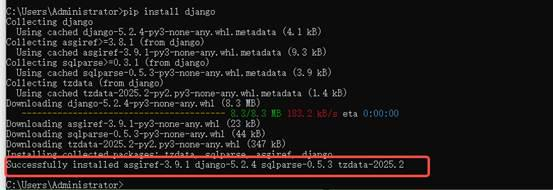
- 默认安装会,会在python的安装目前下生成了两个文件
- 在lib目录下会生成一个diango,这个问就是diango的源代码目录,同时在Scrips下会有一个diamgo-admin.exe(工具,自动将项目做需要的文件夹自动进行创建好)
- 那么接下来打开dos窗口进行安装diango
- 安装完成后可以在Python的目录下看到安装的包和程序
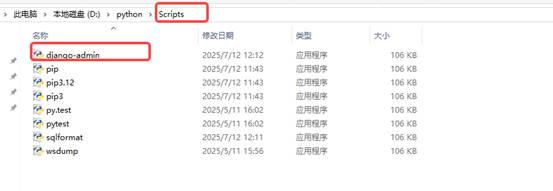
3. 创建项目
例如创建项目为django-rebort
以下命令为固定写法,后面跟上自己想要创建的项目名称即可
python django-admin.py startproject django-rebort
或者直接IDE进行创建,当然这里需要专业版本的IDE才可以,不过这种命令行方式也是一样的,这样创建的项目是完整标准的django项目
当不能正常执行上面的命令时,可以把django-admin.py的全路径写出来,例如:
python test-django/rebort/bin/django-admin.py startproject django-rebort或者你也可以使用下面命令的这种方式
django-admin startproject django-rebort这样就可以正常创建了
4. 配置setting.py
4.1 数据库配置
当然在此之前,你要建立好数据库,命令如下:
CREATE DATABASE `数据库名称` DEFAULT CHARACTER SET utf8 COLLATE utf8_general_ci;
然后通过我们饿IED工具打开我们创建的django项目,在django项目下的setting.py文件下,找到如下填写数据库的位置,填写我们的连接数据库相关字段,django项目已经生成了模版,我们不需要做任何操作,只需要填写自己数据库的连接地址,用户名密码,数据库名即可,如下中文标识部分
# setting.py
# DATABASES = {
# 'default': {
# 'ENGINE': 'django.db.backends.sqlite3',
# 'NAME': os.path.join(BASE_DIR, 'db.sqlite3'),
# }
# }
DATABASES = {
'default': {
'ENGINE': 'django.db.backends.mysql',
'NAME': '数据库名称',
'USER': '使用者',
'PASSWORD': '数据库密码',
'HOST': '127.0.0.1',
}
}
设置以上信息后,我们还需要安装连接数据库的依赖库
pip install pymysql
同时在Django项目中的__init__.py中引用:,当然这里你也可以直接在默认的setting.py文件中直接导入,效果是一样的
import pymysql
pymysql.install_as_MySQLdb()4.2 设置一下我们的语言,时区等信息
# setting.py
# LANGUAGE_CODE = 'en-us'
#
# TIME_ZONE = 'UTC'
#
# USE_I18N = True
#
# USE_L10N = True
#
# USE_TZ = True
LANGUAGE_CODE = 'zh-Hans'
TIME_ZONE = 'Asia/Shanghai'
USE_I18N = True
USE_L10N = True
USE_TZ = False
4.3设置一下静态路径
# setting.py
# STATIC_URL = '/static/'
STATIC_URL = '/static/'
STATIC_ROOT = os.path.join(BASE_DIR, 'static')
MEDIA_ROOT = os.path.join(BASE_DIR, 'media')
STATICFILES_FINDERS = (
'django.contrib.staticfiles.finders.FileSystemFinder',
'django.contrib.staticfiles.finders.AppDirectoriesFinder',
)4.4创建项目APP,APP主要用于后期我们接口开发的一个全局,后续基本都在里面进行接口的开发
例如这里我创建一个APP名字叫rebort-app
cd 项目目录
python manage.py startapp rebort-appapp集合
项目中新建apps与extra_apps文件夹,apps存放自己创建的app,extra_apps存放第三方app。
# setting.py
# 修改setting.py文件中13-17行
import os
import sys
# Build paths inside the project like this: os.path.join(BASE_DIR, ...)
BASE_DIR = os.path.dirname(os.path.dirname(os.path.abspath(__file__)))
sys.path.insert(0, os.path.join(BASE_DIR, 'apps'))
sys.path.insert(0, os.path.join(BASE_DIR, 'extra_apps'))最后别忘记了自己创建项目APP后,需要把app添加到INSTALLED_APPS,不然是项目是没办法运行的
最后你可以检查运行一下django项目是不是可以正常的进行运行
python manage.py runserver如果可以正确启动运行,那么项目没问题了,在运行过程中,你可能会遇到需要安装一些依赖,下面依赖可以直接先安装
Pip install mysqlclient
Pip install pymysql
pip install django-smart-selects
Pip install Celery
Pip install requests
下面是初始化生成数据库表和迁移文件的
python manage.py makemigrations
Python manage.py migratedjango创建超级管理员登录默认的django后台管理系统
python manage.py createsuperuser执行这个命令后,系统会提示你输入一些信息来创建用户,包括:
Username (leave blank to use 'username'): 输入你希望设置的用户名。如果不输入,将使用当前目录的名字。
Email address: 输入用户的电子邮件地址。
Password: 输入并确认用户的密码。
例如:
python manage.py createsuperuser
Username (leave blank to use 'admin'): admin
Email address: admin@example.com
Password: ***********
Password (again): ***********
Superuser created successfully.3. 访问Django Admin界面
一旦你创建了超级用户,你可以通过访问http://127.0.0.1:8000/admin/(默认情况下)来登录Django的后台管理界面。使用你刚刚创建的超级用户的用户名和密码登录。
4. 确保你的项目可以访问Admin界面
确保你的urls.py文件中已经包含了admin的URL配置:
from django.contrib import admin
from django.urls import path, include
urlpatterns = [
path('admin/', admin.site.urls),
# 其他URL配置...
]5. 启动开发服务器
如果你还没有启动开发服务器,可以通过以下命令来启动:
python manage.py runserver这样,你就可以通过浏览器访问http://127.0.0.1:8000/admin/来管理你的Django项目了。